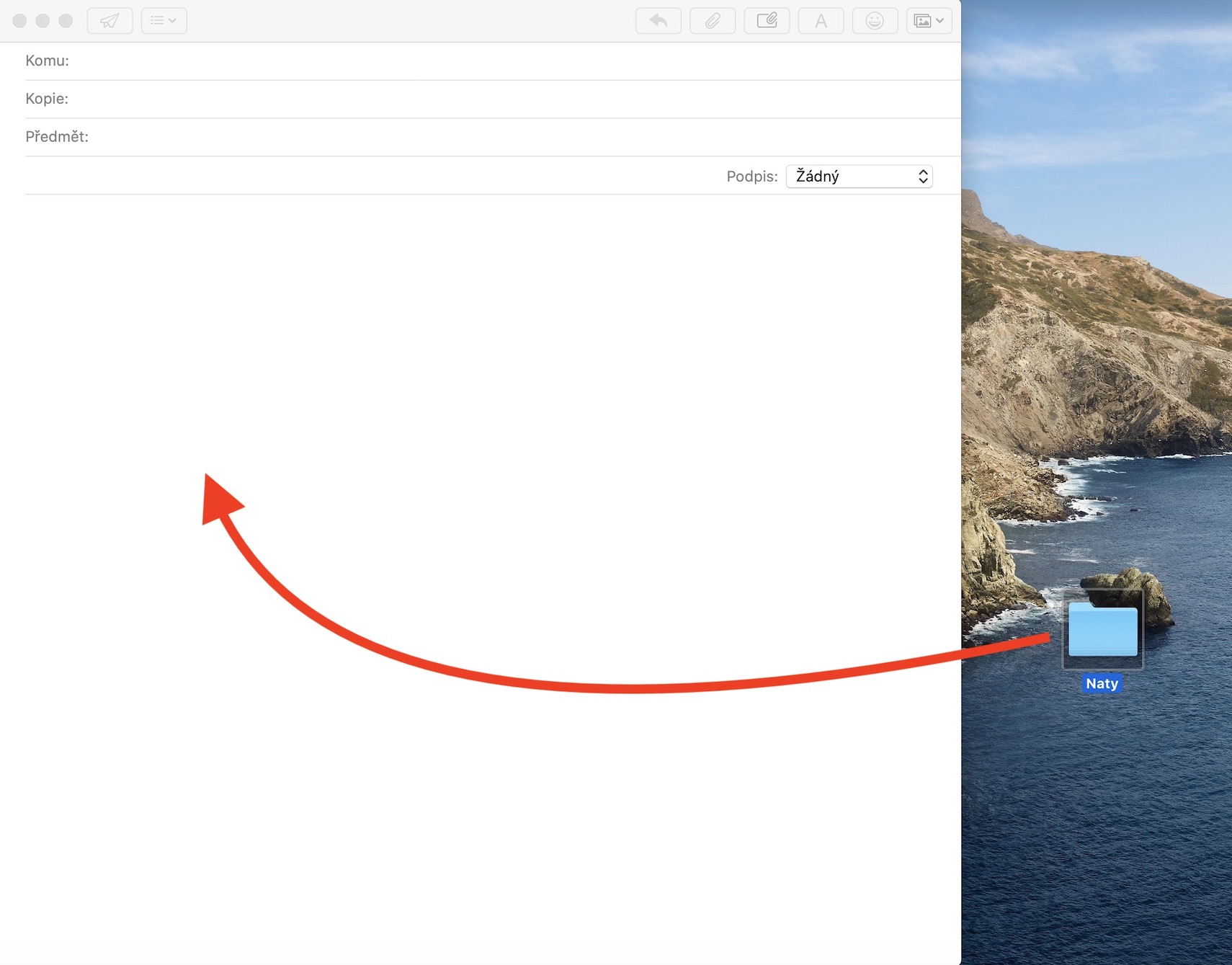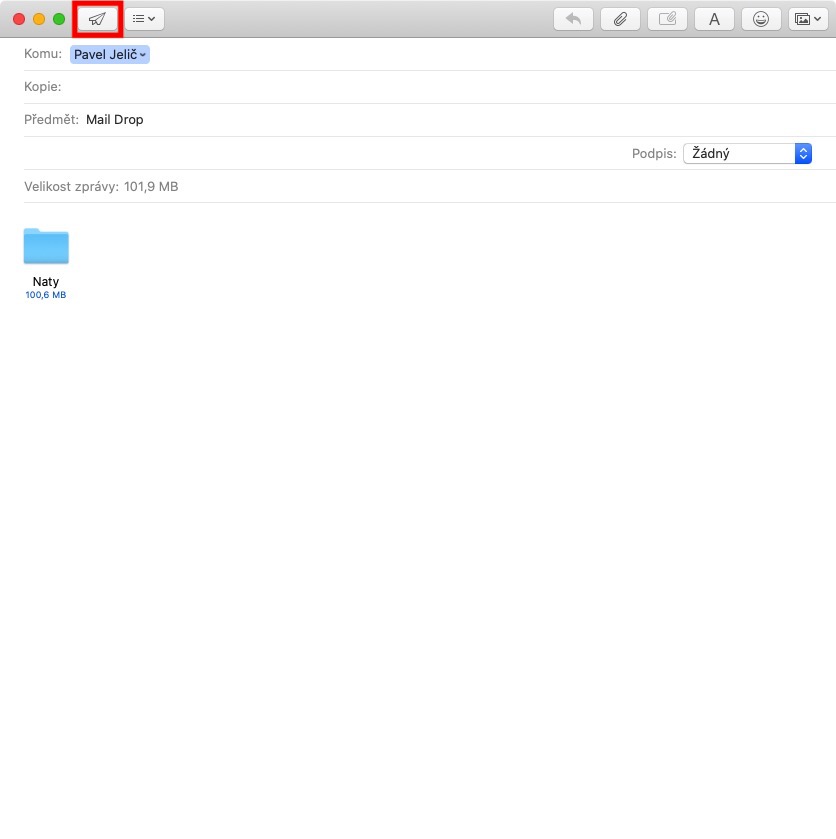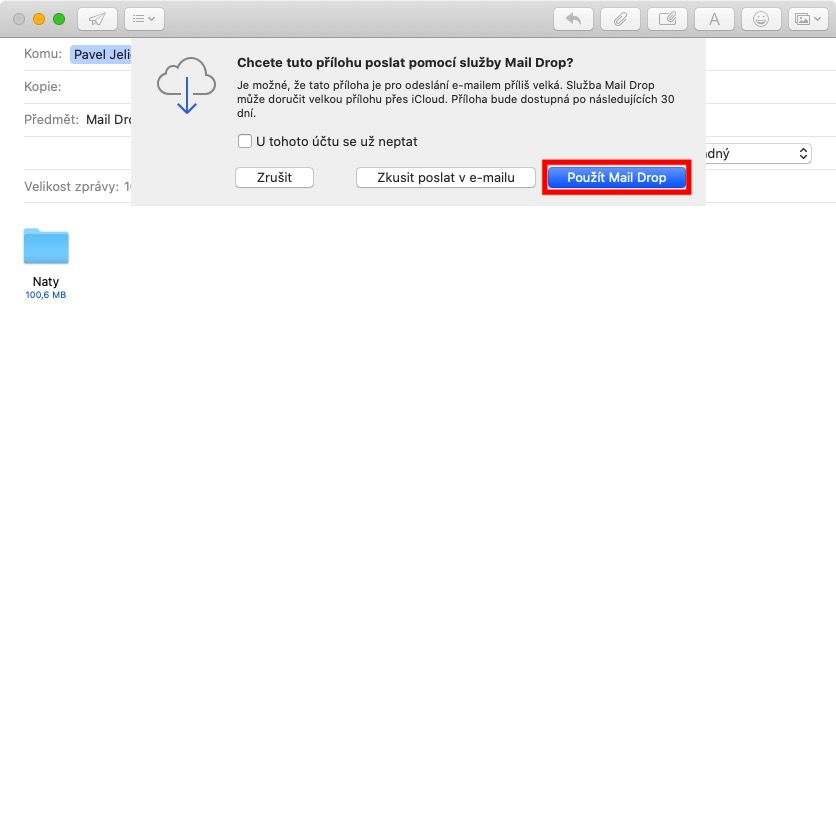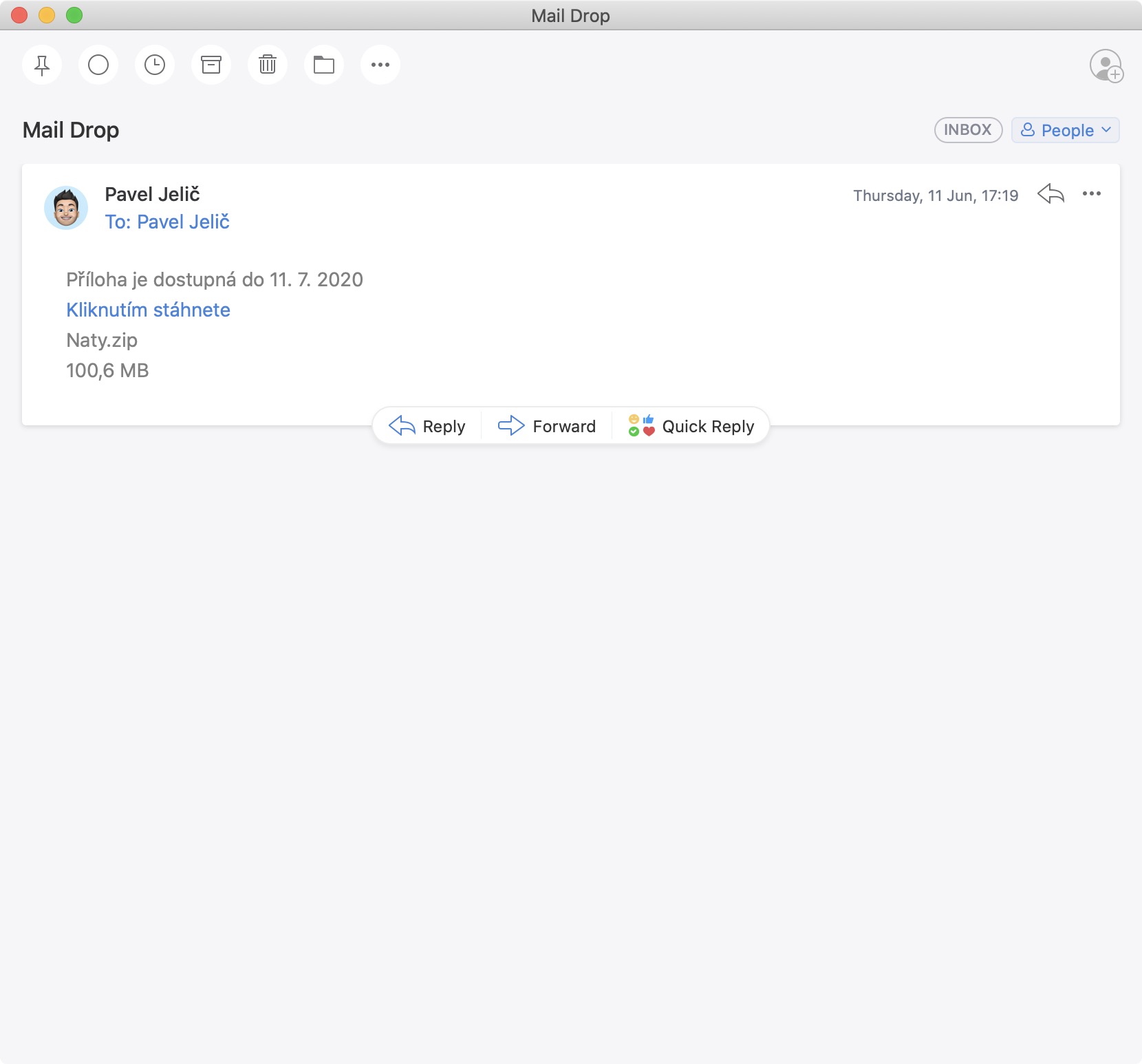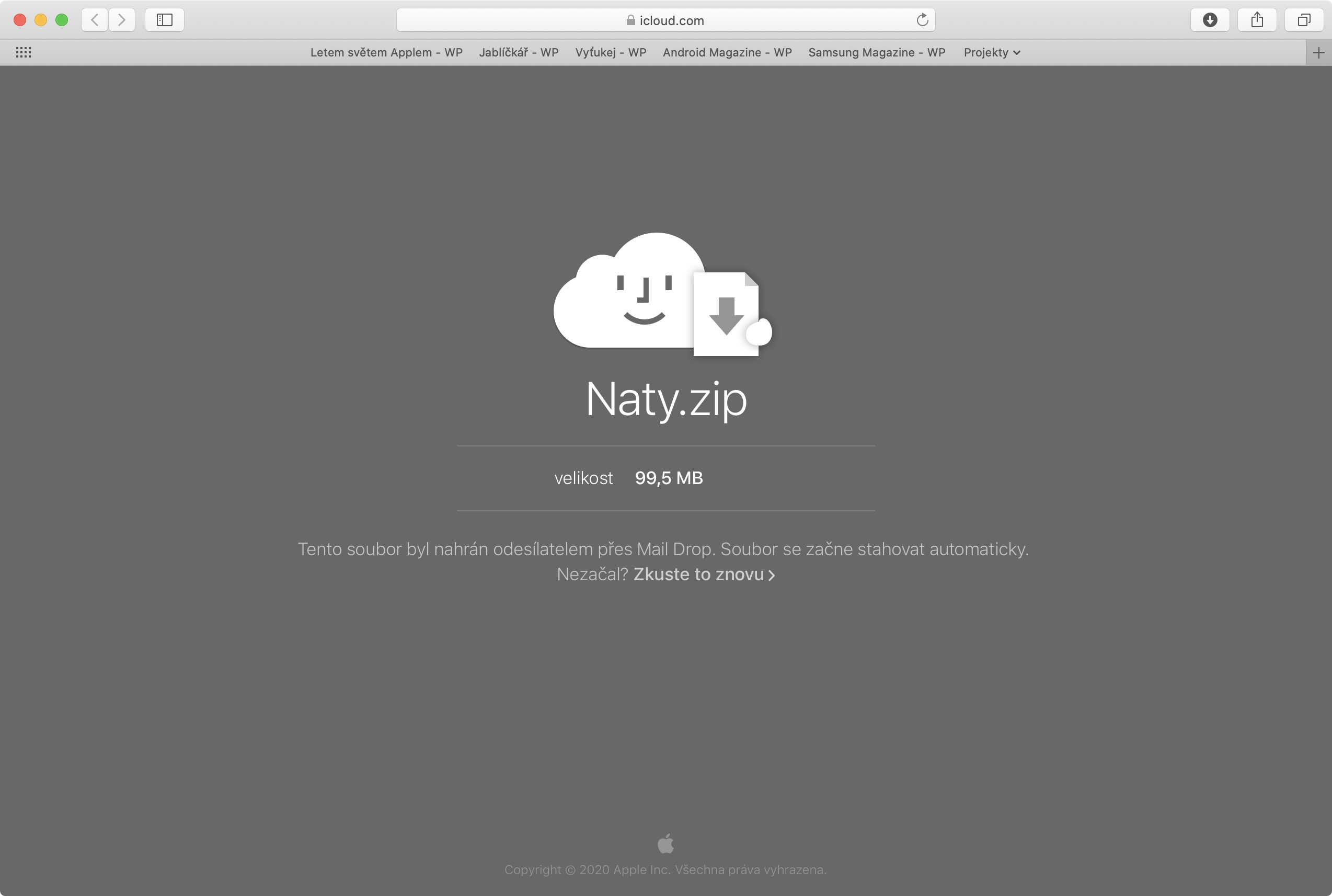如今,絕對每個人都擁有電子郵件——無論您屬於年輕一代還是年長一代。除了您可以透過電子郵件與任何人進行交流之外,您還可以向他們發送各種訂單確認訊息,在大多數情況下,您需要一個電子郵件信箱才能在某些網站上註冊。今天沒有電子郵件的人只需上傳即可。您肯定知道,發送電子郵件或其中的附件有一定的限制。這些限制不適用於發送附件的格式,而是其大小。對於大多數提供者來說,這個最大大小設定為 25 MB 左右 – 讓我們面對現實吧,現在這並不算多。如果您不喜歡使用 Mail Drop,您可以使用一項服務,例如 發送大網.
它可能是 你有興趣

25 MB 通常只能容納幾張照片,甚至一個簡報。在這種情況下,許多人會一封接一封地發送多封電子郵件,以便可以發送多個較大的文件。然而,這個過程不必要地複雜,最終你必須發送幾十封電子郵件,這絕對是不愉快的。蘋果意識到了這一點,很早就決定介入,推出了一個名為 Mail Drop 的功能。使用此功能,您可以透過 Mac、iPhone 甚至 iPad 上的本機郵件應用程式發送最大大小為 5 GB 的附件,這已經是一個相當大的大小了。最棒的是,Mail Drop 不會以任何方式計入您的 iCloud 套餐 - 因此即使您使用基本的 5GB 免費套餐,您也可以毫無問題地使用它。

啟動 Mail Drop 非常簡單。您所要做的就是轉到“郵件”應用程序,撰寫訊息,然後進入其中 插入附件, 超過 25 MB。點擊按鈕後 發送, 所以你會看到 通知 關於文件很可能無法以經典方式發送的事實 - 在此通知中,您可以選擇是要使用 Mail Drop 發送附件還是嘗試以經典方式發送附件。同時,您可以將郵件應用程式設定為不再詢問您的選擇 - 只需選取該選項 請勿再次詢問此帳戶。按下按鈕後 使用郵投 所有檔案都將上傳到 iCloud,並且收件者將收到一個 iCloud 連結。收件者可以在 30 天內下載透過 Mail Drop 傳送的所有附件。當然,您透過 Mail Drop 發送的所有資料都必須先上傳 - 如果您要傳送幾 GB,這當然需要一些時間。但這一切都取決於網路連線的速度。
Mail Drop 的使用適用多種不同的限制。我們已經提到,單一 Mail Drop 中所有附件的最大大小可以為 5 GB,並且寄件者使用它發送的資料可以下載 30 天。如果您需要發送大於5GB的文件,那麼使用Mail Drop發送多封電子郵件當然不是問題。您可以發送任意數量的電子郵件,但每月發送的資料總大小不得超過 1 TB。同時,建議您歸檔所有資料 - 一方面,它們會放在一起,從而稍微減少資料。 Mail Drop 可在裝有 OS X Yosemite 及更高版本的 Mac 上以及裝有 iOS 9.2 及更高版本的 iPhone、iPad 或 iPod touch 上使用。此外,Mail Drop 還可以在其他裝置上使用 - 只需造訪 icloud.com 並前往「郵件」部分。 Mail Drop 也可以在 Mail Web 應用程式中使用。
它可能是 你有興趣